Anuncio
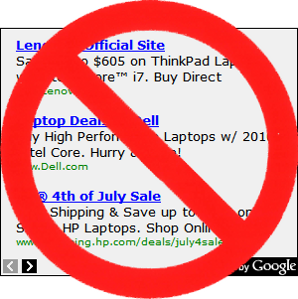 Al igual que con cualquier navegador web, los usuarios de Ópera Cambié de Chrome a Opera y nunca regresaréCualquier navegador funciona. Solo hay una razón para elegir una sobre otra: está más en línea con la forma en que te gusta navegar por la web. Y es posible que también prefieras Opera. Lee mas Es posible que desee bloquear la aparición de anuncios molestos. Para algunos usuarios, esta funcionalidad es tan importante que solo usarán un navegador web que tenga un buen bloqueador de anuncios disponible (generalmente esto significa Firefox Cómo bloquear anuncios molestos en Firefox Lee mas ,o quizás Cromo 10 extensiones geniales para Google Chrome Lee mas ).
Al igual que con cualquier navegador web, los usuarios de Ópera Cambié de Chrome a Opera y nunca regresaréCualquier navegador funciona. Solo hay una razón para elegir una sobre otra: está más en línea con la forma en que te gusta navegar por la web. Y es posible que también prefieras Opera. Lee mas Es posible que desee bloquear la aparición de anuncios molestos. Para algunos usuarios, esta funcionalidad es tan importante que solo usarán un navegador web que tenga un buen bloqueador de anuncios disponible (generalmente esto significa Firefox Cómo bloquear anuncios molestos en Firefox Lee mas ,o quizás Cromo 10 extensiones geniales para Google Chrome Lee mas ).
Opera no tiene una base de usuarios tan amplia como otros navegadores web, por lo que un observador casual podría notar la falta de un complemento para bloquear anuncios y sentirse consternado. ¿Cómo podría un navegador web moderno llegar a ser incluso ligeramente popular y no ¿Tiene un bloqueador de anuncios presente?
La respuesta es que Opera tiene una forma de bloquear anuncios, pero en realidad está integrada en el navegador y se llama bloqueador de contenido. Esta herramienta funciona como cualquier bloqueador de anuncios, pero a diferencia de un complemento de bloqueador de anuncios, no viene preconfigurada.
Entonces, echemos un vistazo a cómo hacer que funcione.
Bloqueo de anuncios seleccionados
Para bloquear anuncios, primero debe acceder a la herramienta de bloqueo de contenido. Puede hacer esto haciendo clic derecho en cualquier área en blanco de una página web y luego haciendo clic Bloquear contenido desde el menú desplegable que aparece. La página que está viendo se desvanecerá, y Opera le pedirá que seleccione el contenido que no desea ver. Simplemente haga clic en el anuncio ofensivo y luego haga clic en el Hecho botón en la parte superior del navegador web. ¡Presto! El anuncio se ha ido y lo será cada vez que visite el sitio web.
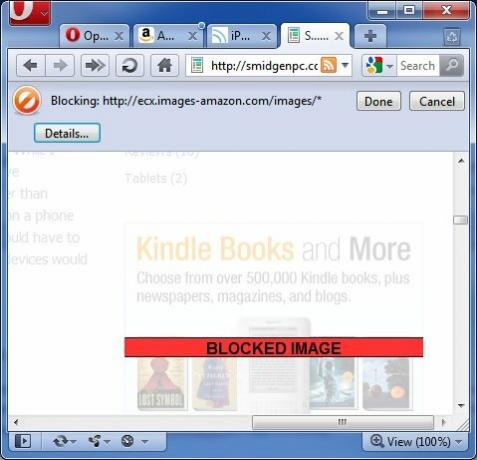
Si por alguna razón desea que el anuncio vuelva a aparecer, puede revertir el proceso. El contenido bloqueado aparecerá en la vista desvaída del sitio web con un gran banner rojo de CONTENIDO BLOQUEADO. Seleccione el contenido bloqueado y luego haga clic en Hecho para que vuelva a aparecer.
Bloqueo de todos los anuncios (o casi todos)
El proceso anterior funciona bien para bloquear anuncios seleccionados, pero obviamente sería molesto hacerlo para cada sitio web que visite. Funciona mejor si solo encuentras algunos anuncios particulares molestos.
Pero, ¿qué haces si encuentras todos los anuncios molestos? Opera también te tiene cubierto allí. Haga clic derecho en cualquier parte de una página web (cualquier página) y luego haga clic Bloquear contenido. Una vez que la página se ha desvanecido, haga clic en el Detalles botón en la parte superior del navegador web.
Esto abrirá una ventana que le permite ingresar los anuncios que le gustaría bloquear. Tenga en cuenta que aunque este filtro dice "Bloqueado en la página actual"En la parte superior, las modificaciones que haces aquí hacer aplicar para todos páginas web. También puede llegar a esta ventana haciendo clic en el icono de Opera en la esquina superior izquierda y luego navegando a Configuración> Preferencias> Avanzado> Contenido bloqueado.
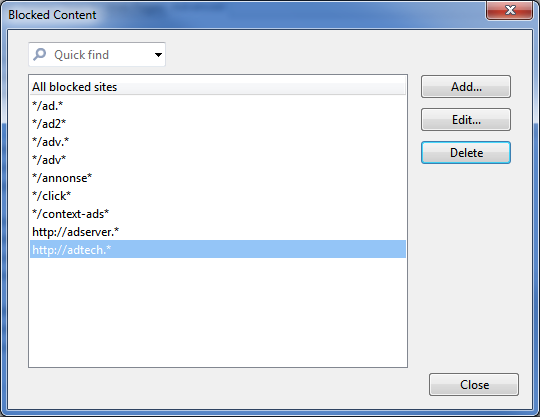
Deberá agregar la información sobre los anuncios que desea bloquear manualmente. A continuación se muestran algunos de los servidores de anuncios más comunes.
*/anuncio.*
*/anuncio/*
* / ad2 *
* / ads. *
* / ads / *
* / adv. *
* / adv / *
* / annonse *
*/bandera*
*/hacer clic*
* / context-ads *
Esto hace una gran diferencia en el aspecto de un sitio web.
Antes de:
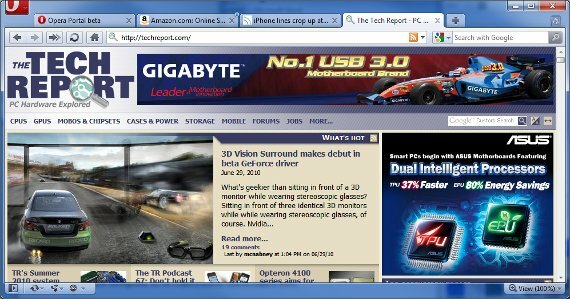
Después:

Agregar estos servidores de anuncios al contenido bloqueado bloqueará muchos de los anuncios que encontrará, pero esto no bloqueará todos los anuncios. Para obtener una lista más completa, consulte Lista de Adblock de Fanboy para la ópera Esta lista incluye literalmente miles de entradas. Es un poco exagerado, pero si realmente quieres bloquear todo, es la lista más completa que encontrarás.
¿Cómo te gusta la ópera ahora?
Bloquear anuncios en Opera es fácil. De hecho, creo que el método de Opera para bloquear anuncios es superior a los métodos utilizados por otros navegadores, ya que dependen principalmente de complementos para hacer el trabajo sucio por ellos. Opera puede ser un navegador de nicho, pero tiene algunas características muy interesantes, y la forma en que maneja el bloqueo de contenido es una de ellas.
Matthew Smith es un escritor independiente que vive en Portland, Oregon. También escribe y edita para Tendencias digitales.


